Лесно разменяйте клетки, редове, колони или диапазони в Excel
Kutools за Excel
Увеличава Excel с 300+
Мощни функции
В Excel можете лесно да копирате или премествате клетки, редове, колони или диапазони. Но ако искате да размените редове, колони или диапазони, може да се наложи многократно да копирате и премествате редовете, колоните или диапазоните, за да ги размените. Excel не ви поддържа с едно щракване за бърза смяна на редове, колони или диапазони, но Kutools за Excel's Размяна на диапазони може в крайна сметка да ви спести време, като въведе следните удобни операции в Excel.
- Разменете определени редове, колони или диапазони с едно кликване.
Кликнете Kutools >> Обхват >> Размяна на диапазони. Вижте екранни снимки:
 |
 |
Начин на употреба:
- Приложете тази помощна програма, като щракнете Kutools > Обхват> Размяна на диапазони;
- Моля уточнете Обхват на размяна 1 намлява Обхват на размяна 2 в диалоговия прозорец Размяна на диапазони. Забележка: Swap Range 1 и Swap Range 2 трябва да съдържат еднакъв брой редове и колони.
- Кликнете OK. И двата диапазона са разменени. Вижте екранни снимки:
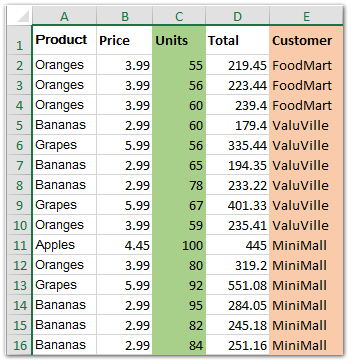 |
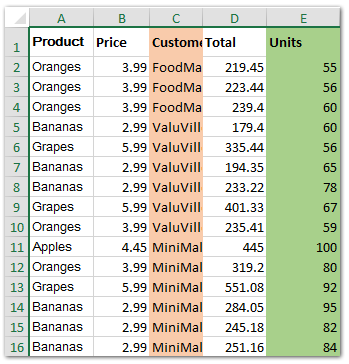 |
Забележки:
- Когато разменяте диапазони с формули, ще изскочи под екранната снимка, за да ви напомни и да поиска вашата операция: преобразувайте формулата в стойност и продължете, обърнете препратката към формулата, за да продължите, или отменете.

- Може да разменя цели редове или колони.
- Можете да посочите Обхват на размяна 1 намлява Обхват на размяна 2 в различни работни листове и работни книги.
- Тази операция поддържа Премахвам. Ако резултатът не е това, което искате, можете да натиснете Премахвам (Ctrl+Z) незабавно, за да го възстановите.
- Обхват на размяна 1 намлява Обхват на размяна 2 трябва да съдържа еднакъв брой редове и колони.
Демонстрация: Размяна на клетки, редове, колони или диапазони в Excel
Kutools за Excel: с повече от 300 удобни функции, безплатни за изпробване без ограничение за 30 дни. Изтеглете и изпробвайте безплатно сега!
Следните инструменти могат значително да ви спестят време и пари, кой е подходящ за вас?
Таб на Office: Използване на удобни раздели във вашия офис, като начина на Chrome, Firefox и New Internet Explorer.
Kutools за Excel: Повече от 300 разширени функции за Excel 2021, 2019, 2016, 2013, 2010, 2007 и Office 365.
Kutools за Excel
Функционалността, описана по-горе, е само една от 300 мощни функции на Kutools за Excel.
Проектиран за Excel(Office) 2021, 2019, 2016, 2013, 2010, 2007 и Office 365. Безплатно изтегляне и използване за 30 дни.
